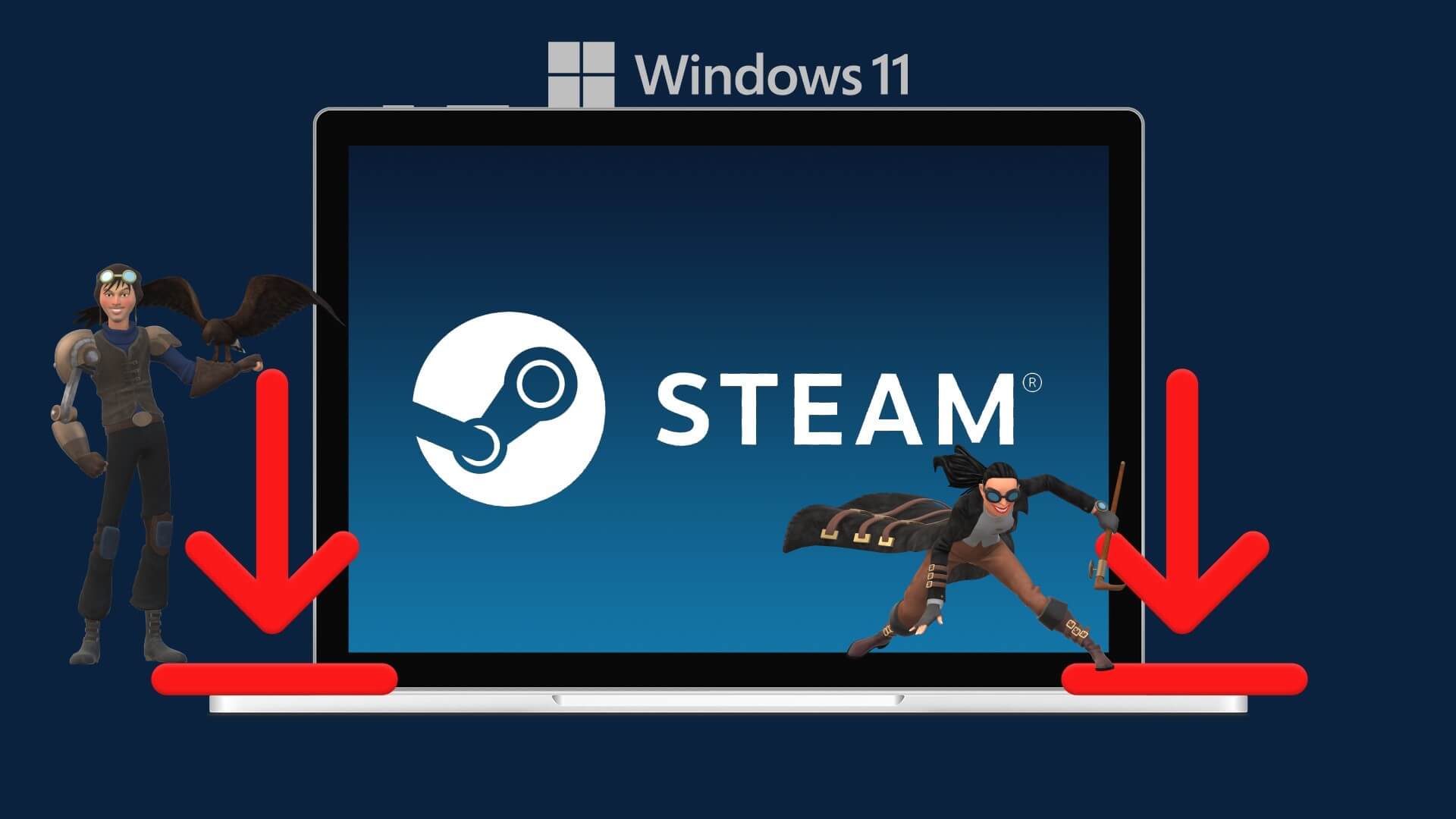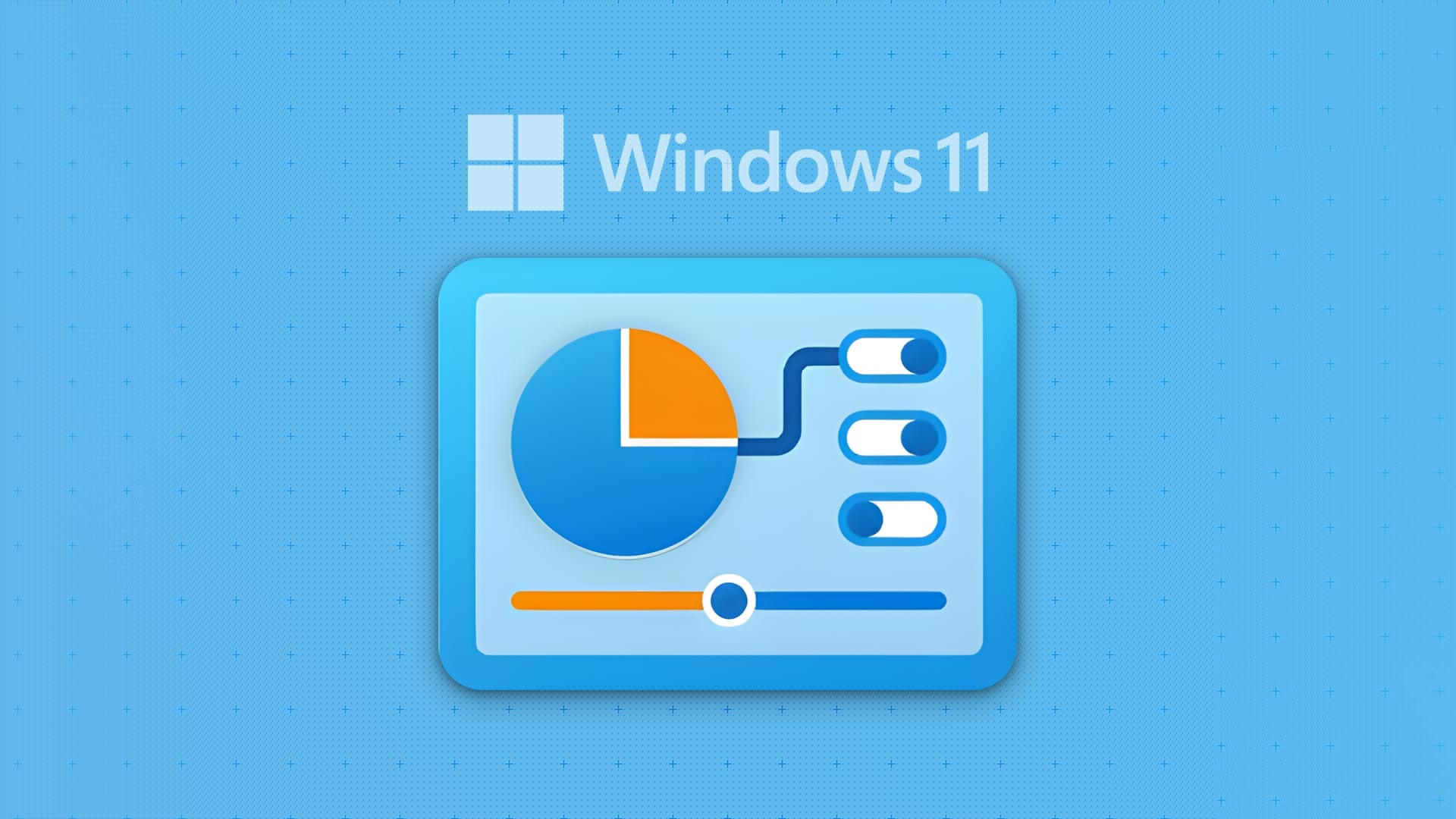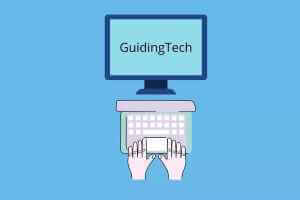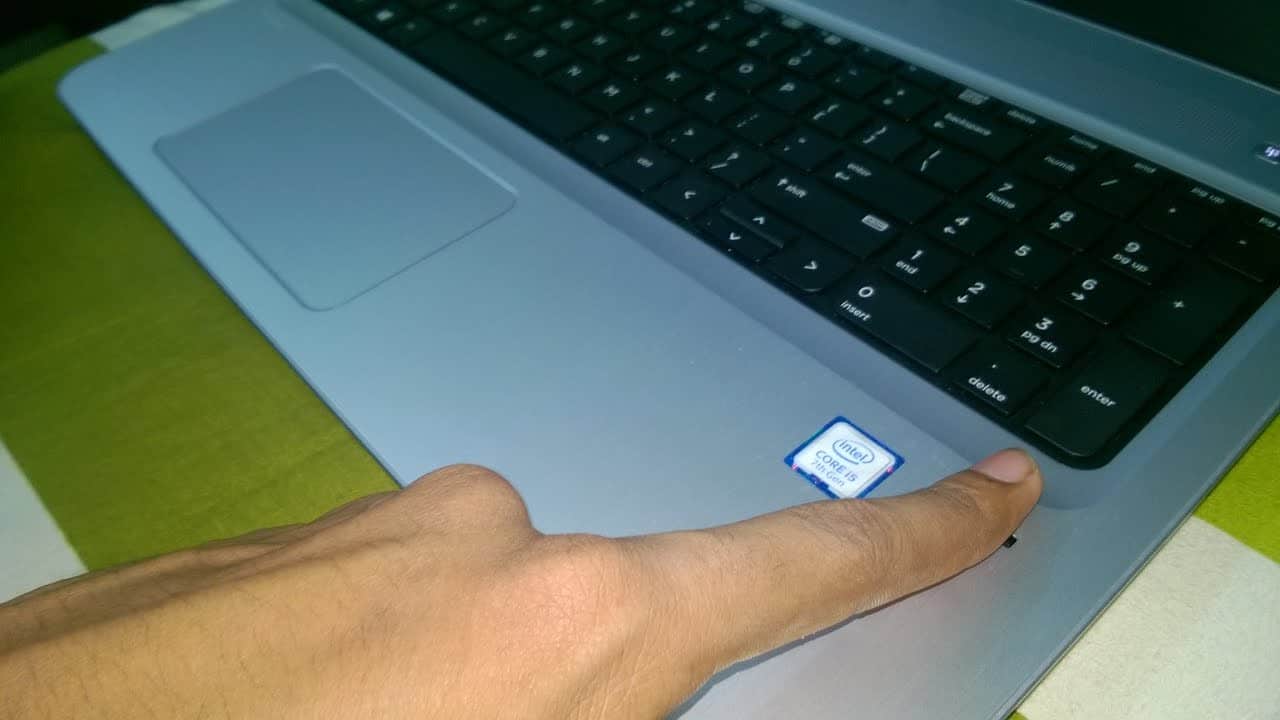Není to matoucí, když Windows 11 neprovádí jednoduchý úkol, jako je přehrávání videa na vašem počítači? K chybám při přehrávání videa může dojít z různých důvodů, od nefunkčního souboru videa až po Zkorumpovaní řidiči. V této příručce vás provedeme 7 nejčastějšími způsoby, jak opravit videa, která se nepřehrávají v systému Windows 11. Začněme.
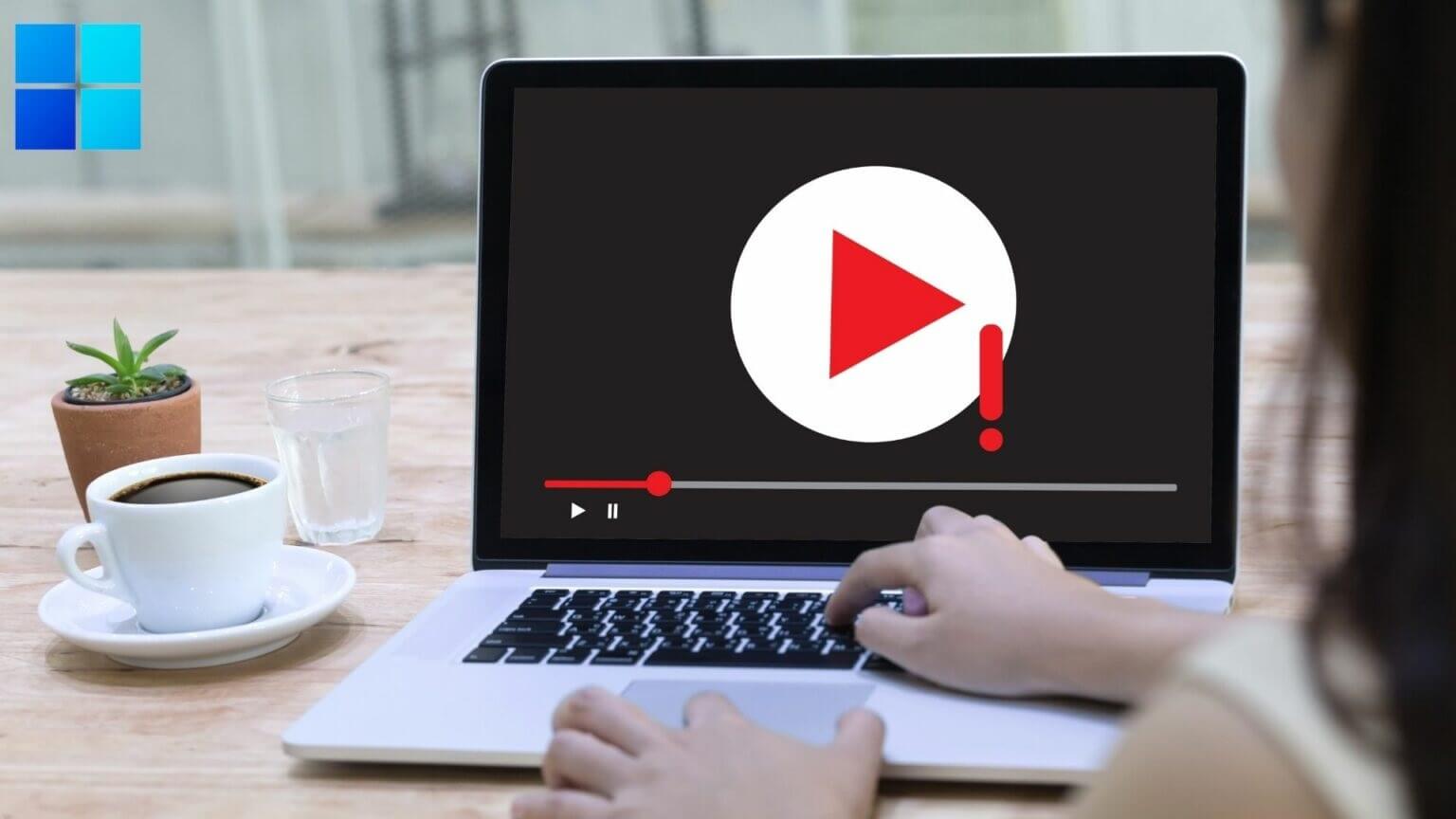
1. Zkuste jiný přehrávač médií
Nejprve byste se měli pokusit otevřít videa v jiném přehrávači médií. To pomůže zkontrolovat, zda je problém s přehráváním videa konzistentní ve všech video přehrávače. Kromě toho, pokud videopřehrávač nepodporuje soubor videa, pomůže jej zkontrolovat otevřením v jiném přehrávači videa.
K tomu můžete použít video přehrávač, jako je VLC. Podporuje různé formáty videa a aplikace je také k dispozici zdarma v obchodě Microsoft Store.
Klikněte pravým tlačítkem na soubor videa, přejděte na Otevřít pomocí a vyberte jiný přehrávač videa ze seznamu.
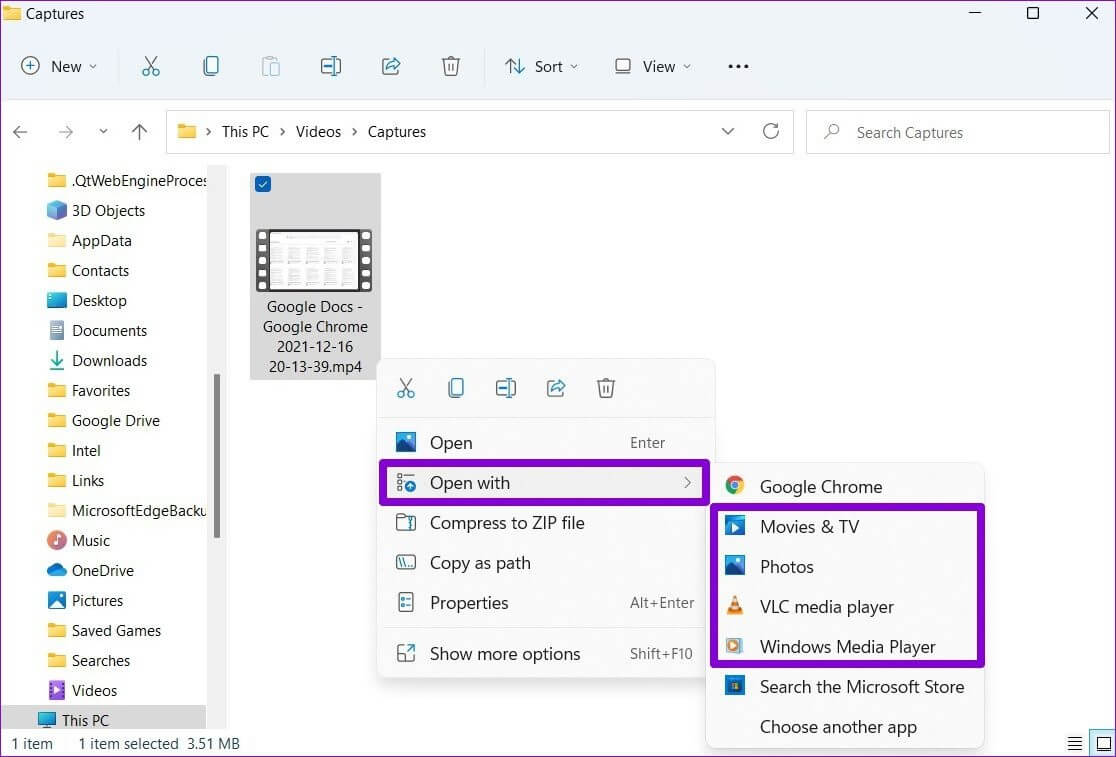
2. Spusťte nástroj pro odstraňování problémů s přehráváním videa
Pokud máte problémy s přehráváním i jiných přehrávačů médií, můžete se obrátit na Poradci při potížích se systémem Windows pro pomoc. Spuštěním nástroje pro odstraňování problémů s přehráváním videa můžete systému Windows umožnit, aby detekoval a opravoval jakékoli problémy s přehráváním. Zde je návod.
Krok 1: Klikněte na Klávesa Windows + I zapnout Nastavení aplikace. Na kartě Systém vyberte najít chyby a vyřešit je.
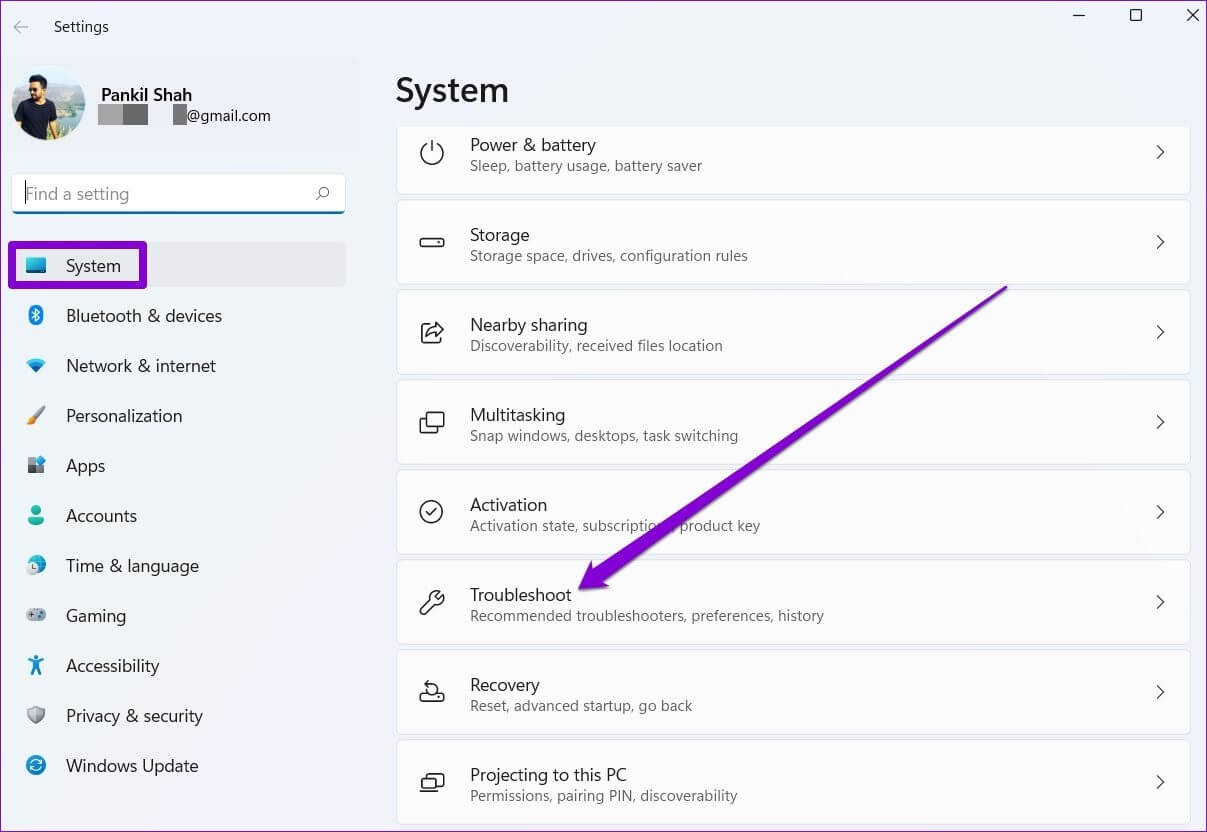
Krok 2: Jít do Další nástroje pro odstraňování problémů a opravy.
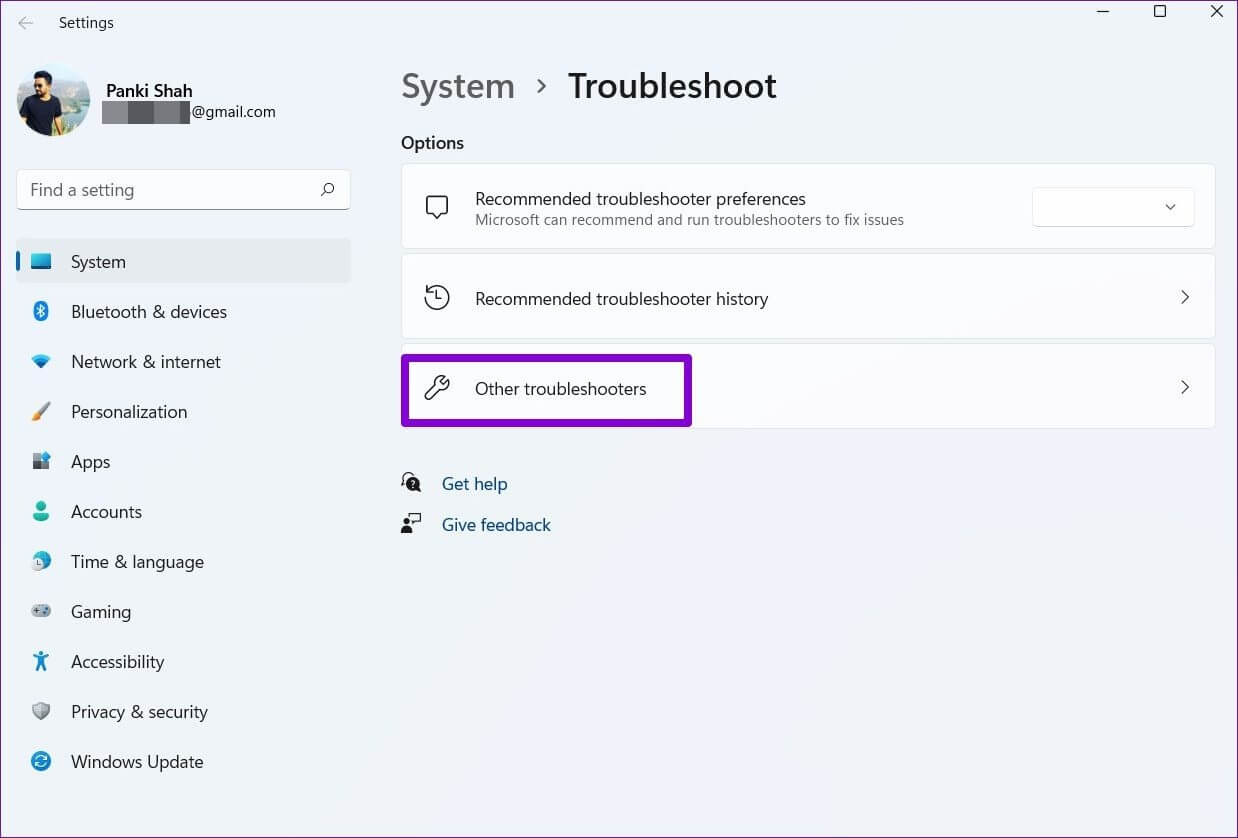
ةوة 3: zapnout Poradce při potížích s přehráváním videa
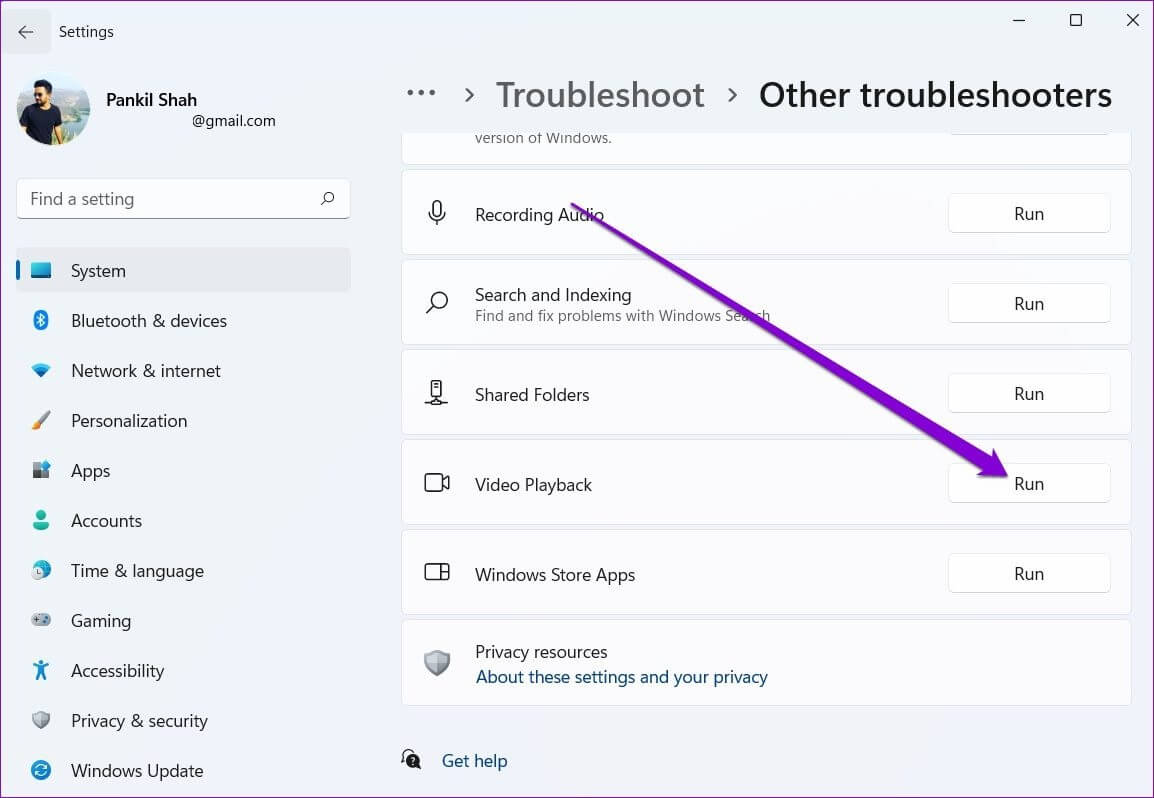
3. Zakažte zpracování videa v systému Windows
Počítač s Windows 11 obsahuje funkci optimalizace videa, která zlepšuje zážitek z přehrávání videa. Pokud ale vaše zařízení není s těmito optimalizacemi kompatibilní, můžete mít s přehráváním videí potíže. Proto je lepší se jeho používání vyhnout.
Krok 1: Otevřeno nabídka Start a klikněte ikona ozubeného kola Otevřít Nastavení na Windows.
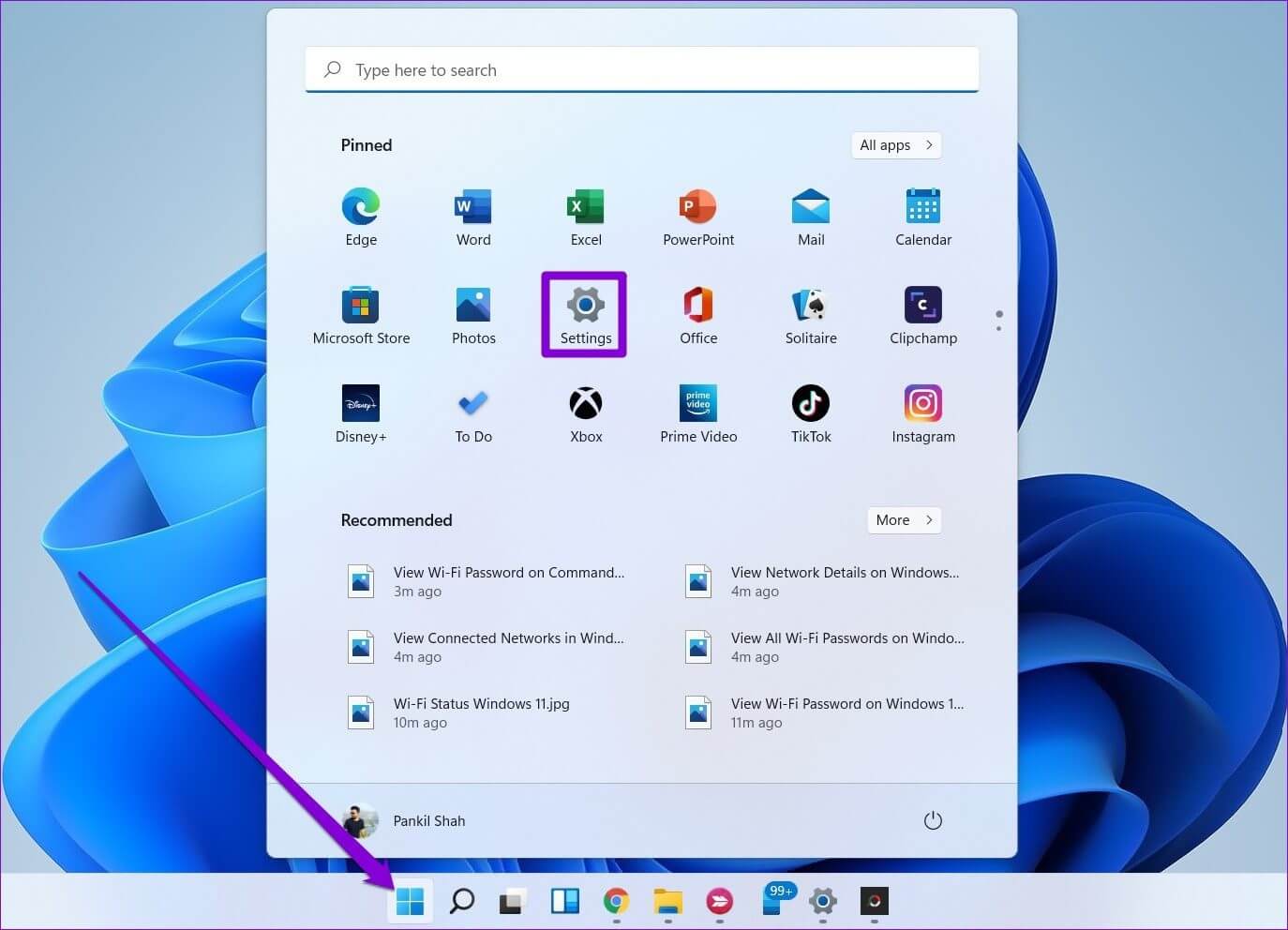
Krok 2: Jít do Karta Aplikace po tvé levici. Poté otevřete Nastavení přehrávání videa.

ةوة 3: Vypněte vypínač vedle „Automaticky zpracovávat video pro jeho vylepšení“.
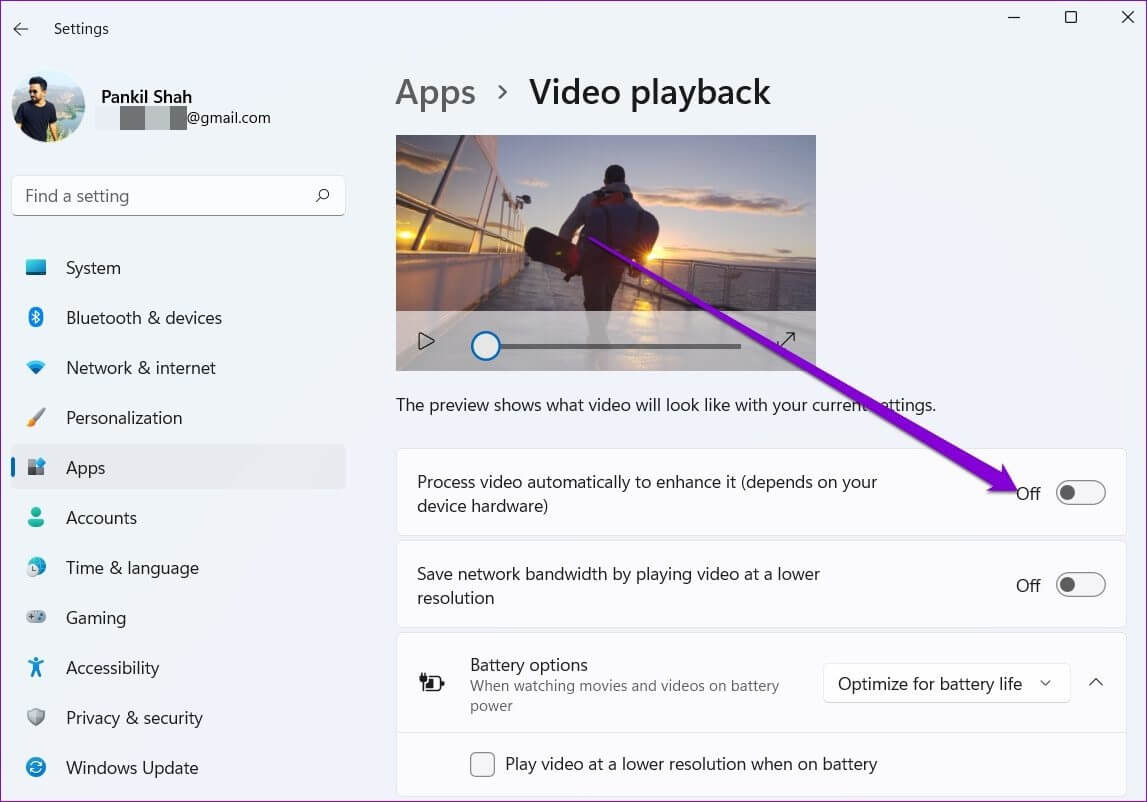
4. Aktualizujte ovladače zobrazení
Ovladače displeje jsou zodpovědné za zobrazení grafického rozhraní a videí v nejlepším podporovaném formátu. Samozřejmě, pokud je problém s ovladači počítače, může to snadno vést k problémům, jako je Blikání obrazovky Nebo se videa nepřehrávají ve Windows 11.
V takových případech může pomoci aktualizace grafických ovladačů. Zde je návod, jak na to.
Krok 1: Klikněte na Klávesa Windows + X a vyberte Správce zařízení z výsledného seznamu.
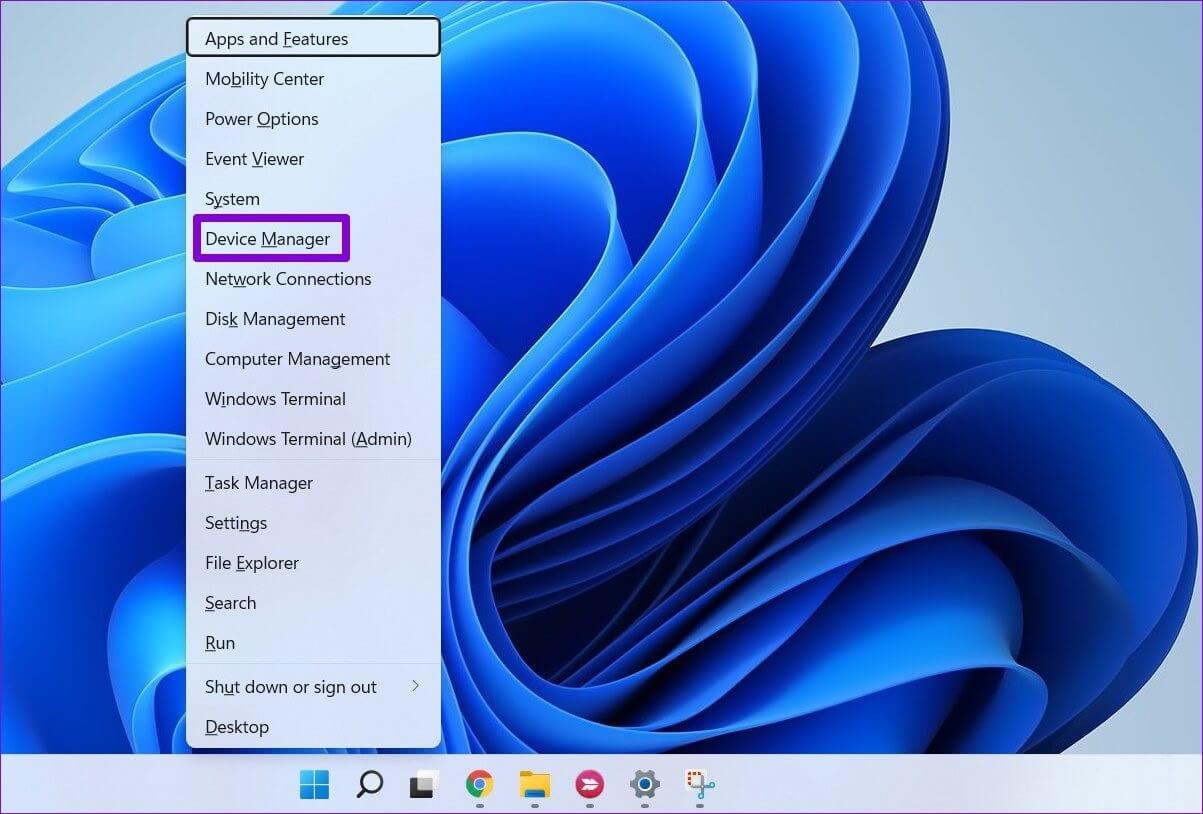
Krok 2: Rozbalte položku Grafický adaptér a klepněte pravým tlačítkem myši Ovladač grafiky vaše, vyberte Aktualizace ovladače.
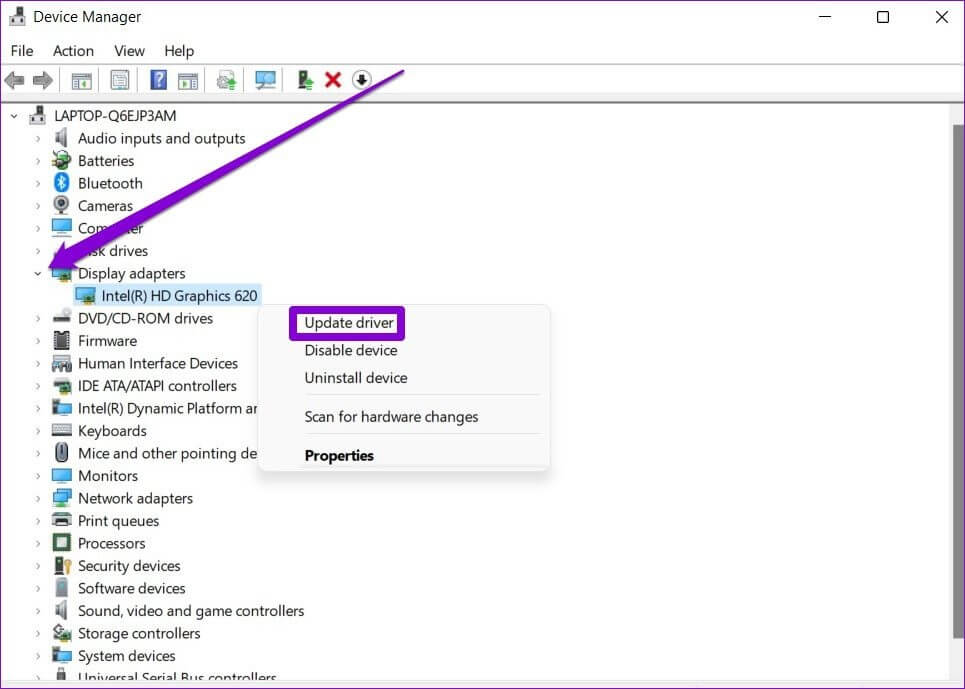
Restartujte váš počítač aplikujte změny a poté zkontrolujte, zda videa fungují správně.
5. TWEAK nastavení přehrávání zvuku
Pokud při přehrávání videí čelíte jakémukoli zpoždění videa nebo zpoždění přehrávání zvuku, můžete zkusit snížit přenosovou rychlost v systému Windows a zjistit, zda to pomůže.
Krok 1: Klikněte pravým tlačítkem na ikona zvuku V pravém dolním rohu pro odemknutí Nastavení zvuku.
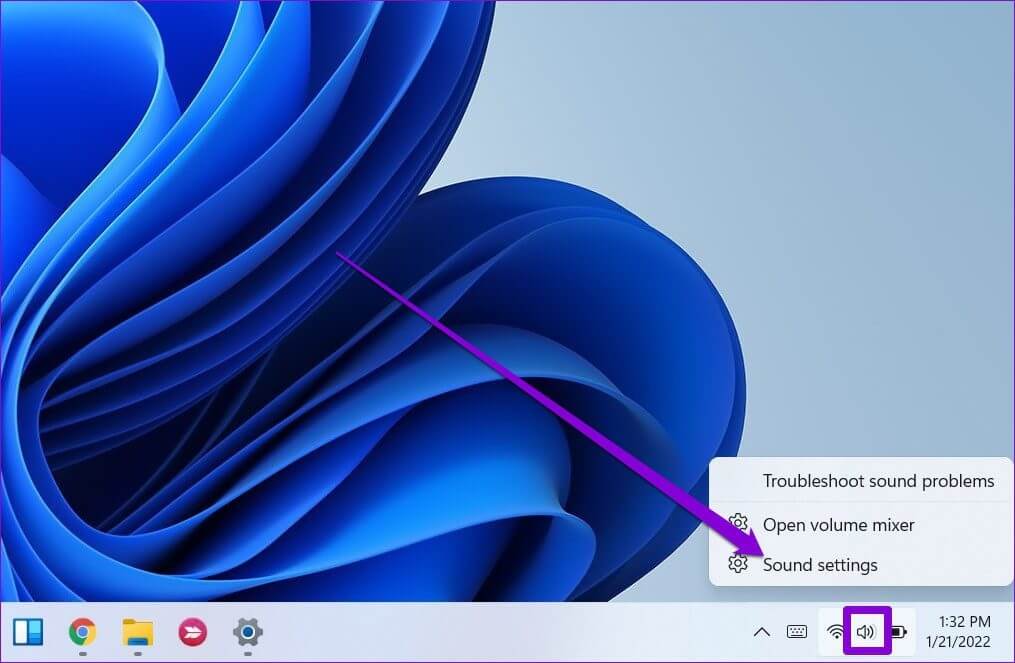
Krok 2: Přejděte dolů a otevřete Další nastavení zvuku.
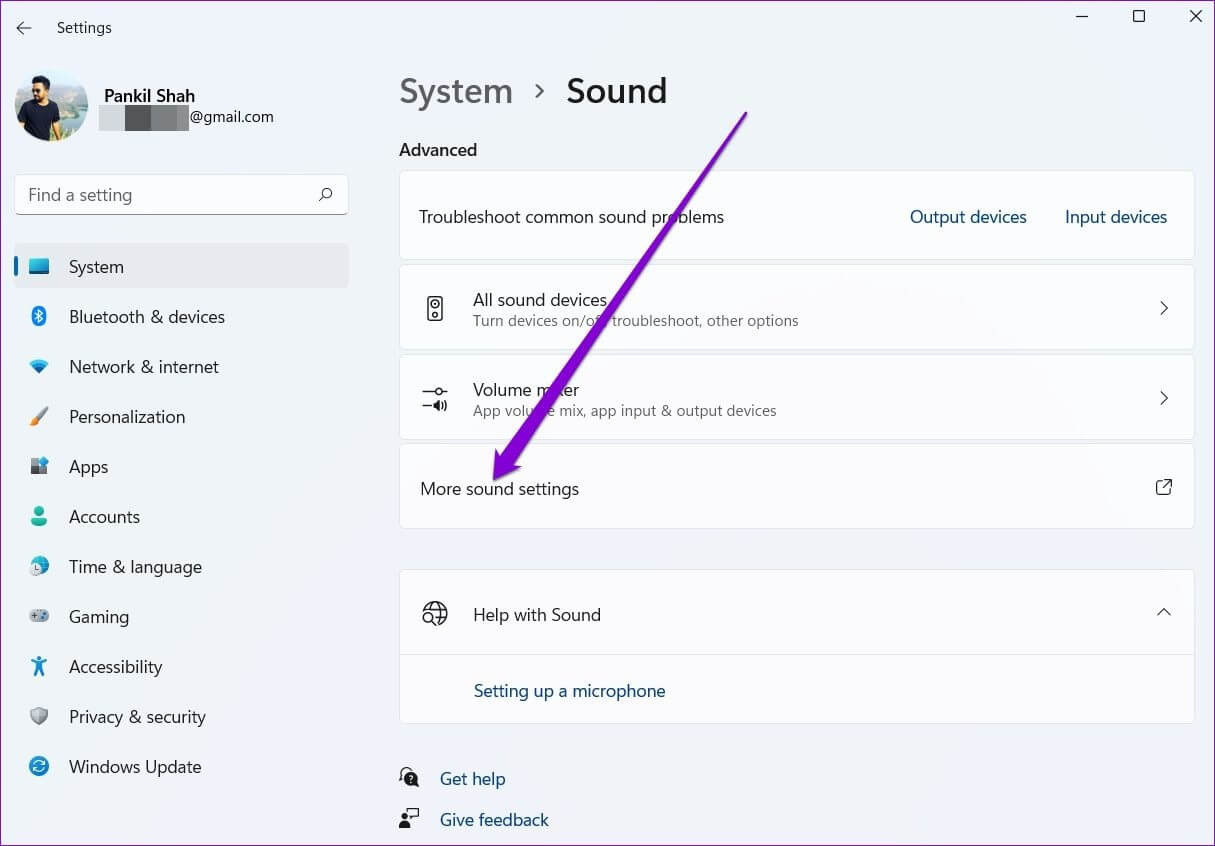
ةوة 3: Lokalizovat zařízení pro přehrávání zvuku vaše a klikněte Charakteristika.
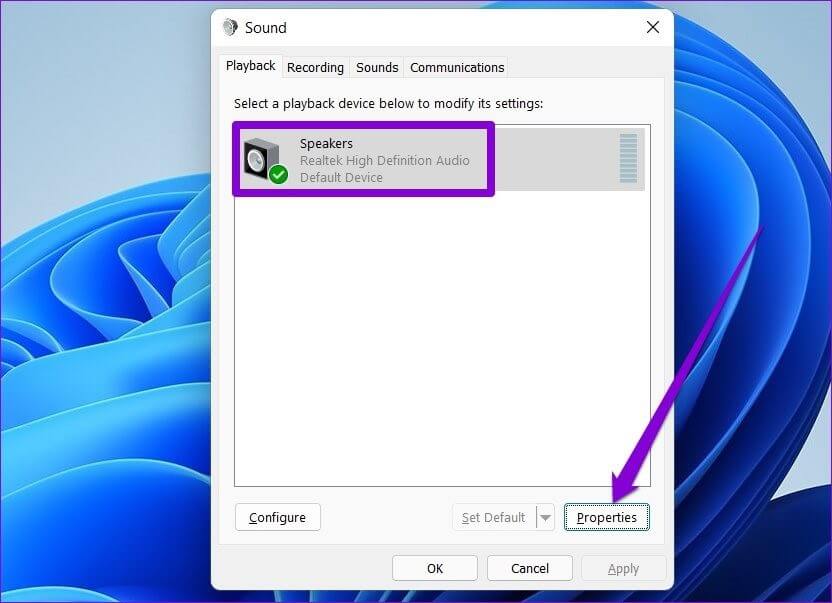
Krok 4: v rámci Pokročilé možnosti , změňte rychlost hlasitosti na 16-bit, 44100 Hz (CD kvalita) a stiskněte تطبيق následován Souhlasím.
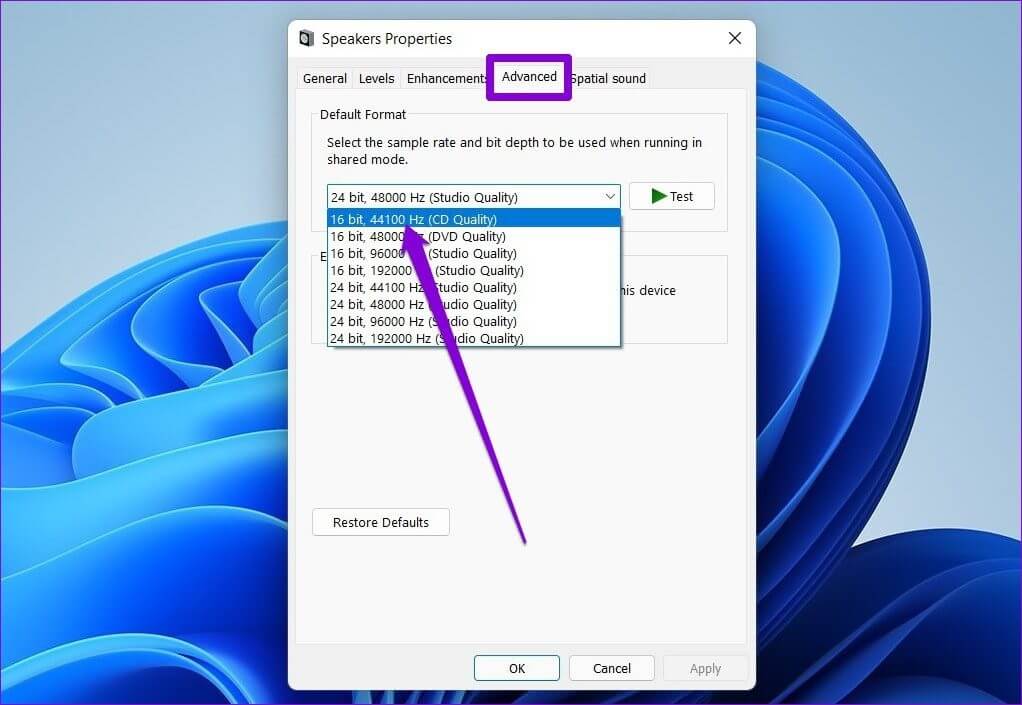
6. Využití softwarové prezentace
Pokud je problém s přehráváním videa omezen na streamování, měli byste zvážit povolení softwarového vykreslování v systému Windows. Dává to smysl zejména v případě, že je GPU čip na vašem počítači trochu zastaralý. Postupujte podle následujících kroků.
Krok 1: Klikněte Vyhledávací kód في Hlavní panel , A napište kontrolní panel a stiskněte Enter.
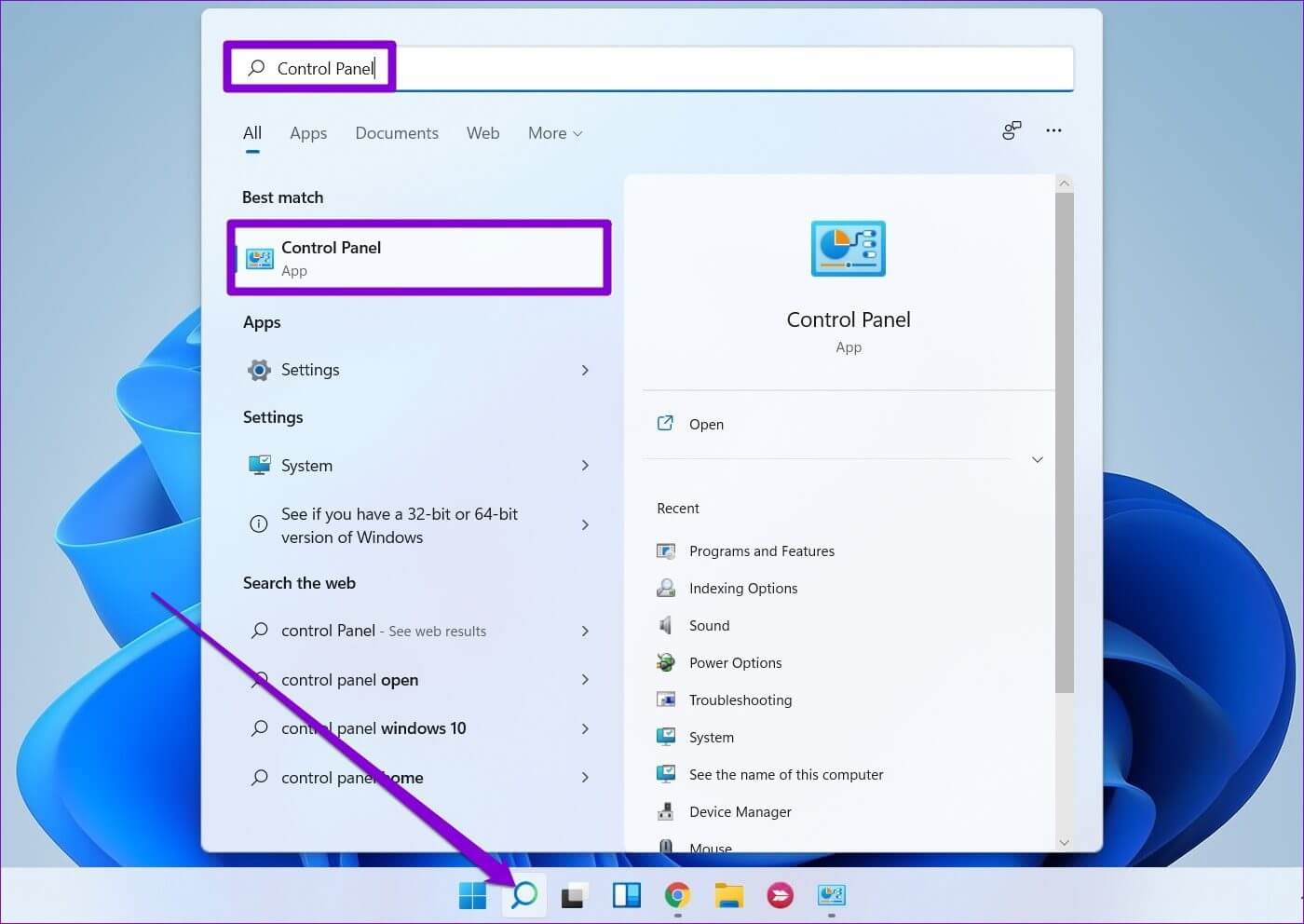
Krok 2: Změna Řazení zobrazení na malé nebo velké ikony. pak otevřete možnosti internetu.
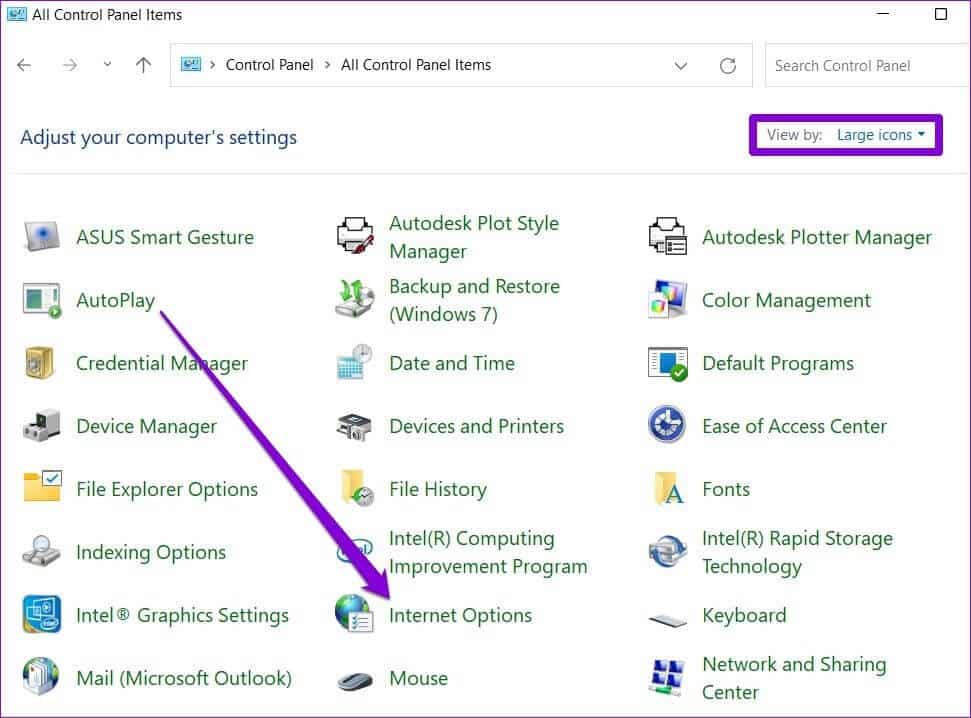
ةوة 3: v okně možnosti internetu , přepněte na značku Karta Upřesnit. v rámci Zrychlená grafika , zaškrtněte políčko volba že čteš „Používání softwarového vykreslování místo vykreslování GPU“.
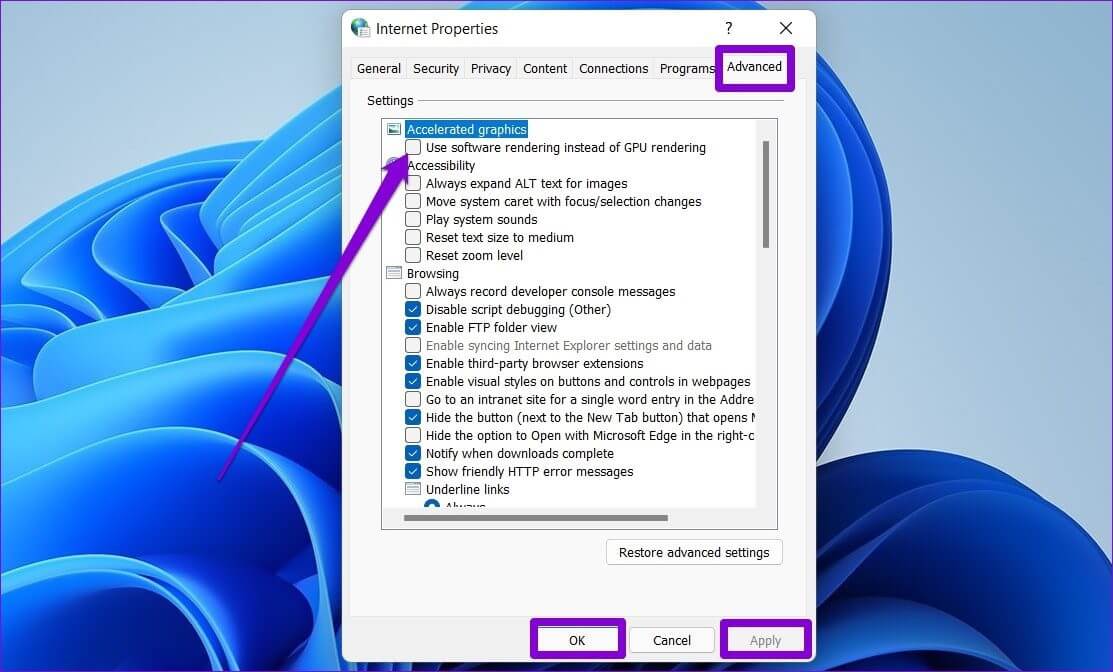
Krok 4: Nakonec stiskněte تطبيق následován Souhlasím.
7. Aktualizujte systém Windows 11
S každou aktualizací získává Windows 11 nové funkce, vylepšení a opravy chyb. Pokud však systém Windows pravidelně neaktualizujete, možná používáte starší verzi než Windows 11. Měli byste proto zkontrolovat všechny čekající aktualizace systému Windows a okamžitě je nainstalovat.
Chcete-li zkontrolovat aktualizace ve Windows, otevřete Nastavení aplikace. v Záložka Windows Update , klikněte na tlačítko Kontrola aktualizací vpravo nahoře.
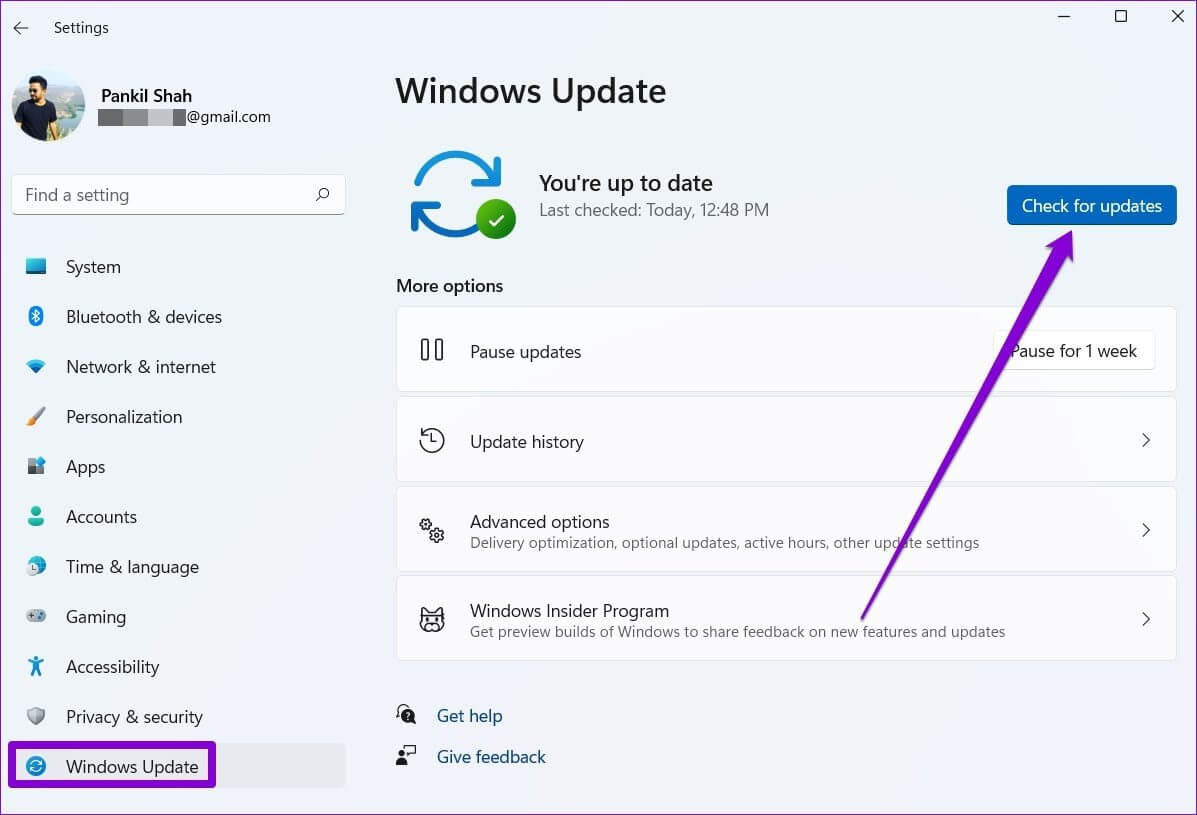
Podobně, pokud se zaregistrujete do programu Windows Insider, abyste otestovali novější sestavení Windows, jakmile budou vycházet, pravděpodobně narazíte na problémy, jako jsou tato vysoce nestabilní sestavení. Zvažte přechod na stabilní sestavení, abyste se vyhnuli takovým problémům.
Už žádné problémy s přehráváním
Problém s přehráváním videa je jednou z věcí, které vás mohou obtěžovat ve volném čase. S přehrávačem videa, jako je VLC, byste měli být schopni přehrát většinu videí. Pokud ne, můžete vždy vyzkoušet další výše uvedená řešení.